Fedora Linux est un refuge pour la plupart des applications et projets Linux open source. La plupart des utilisateurs de systèmes d'exploitation préfèrent utiliser cette distribution Linux basée sur RHEL comme candidat idéal pour apprendre et maîtriser de nouvelles compétences grâce à ses riches catalogues de logiciels éducatifs.
Un de ces logiciels éducatifs est PostgreSQL , qui est un système de gestion de base de données relationnelle open source (RDBMS ) utilisé par les applications d'analyse, géospatiales, mobiles, Web et autres comme entrepôt de données principal ou magasin de données.
PostgreSQL est favorisé par de telles applications et empreintes de projets en raison de ses attributs de leurre. Ils incluent ses fonctions d'extension diversifiées, la prise en charge d'une recherche flexible en texte intégral, diverses techniques d'indexation et son support communautaire croissant.
Parmi cette liste d'attributs, l'élément le plus important est le support de la communauté. Il aide les utilisateurs débutants et intermédiaires à comprendre l'interprétation des fonctions du logiciel PostgreSQL et leur implémentation.
Installer PostgreSQL dans Fedora Linux
Pour installer et obtenir avec succès PostgreSQL logiciel de base de données opérationnel sur votre Fedora système, vous devez d'abord vous assurer que vous répondez à certaines exigences de l'utilisateur.
Puisque cet article est dédié aux utilisateurs sous Fedora 35 (ou versions ultérieures), vous devez être un utilisateur root ou disposer des privilèges Sudoer sur le système. Ensuite, PostgreSQL 14 les étapes d'installation et de configuration à suivre sont simples.
Tout d'abord, mettez à jour votre Fedora système pour appliquer les correctifs de sécurité nécessaires qui amélioreront ses performances.
$ sudo dnf update
Le Fédora le dépôt de base, par défaut, a déjà PostgreSQL . Il nous suffit d'activer le module contenant le logiciel de base de données avant de pouvoir reprendre son installation.
$ sudo dnf module enable postgresql:14
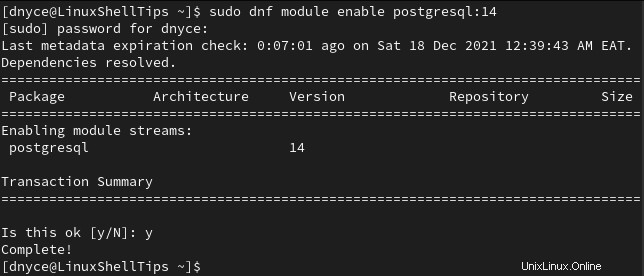
Avec PostgreSQL 14 module maintenant activé, nous pouvons reprendre son installation en exécutant la commande suivante sur votre terminal.
$ sudo dnf install -y postgresql-server postgresql-contrib
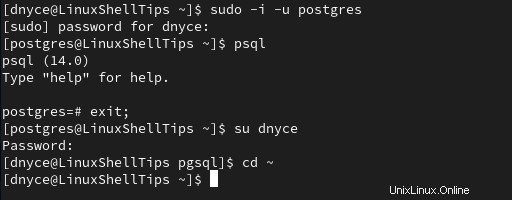
PostgreSQL 14 installation sur Fedora devrait prendre environ une minute pour terminer avec succès.
Initialiser et démarrer PostgreSQL dans Fedora
L'étape immédiate à exécuter après l'installation d'une nouvelle copie de PostgreSQL 14 sur votre Fedora système est d'initialiser sa base de données.
$ sudo postgresql-setup initdb
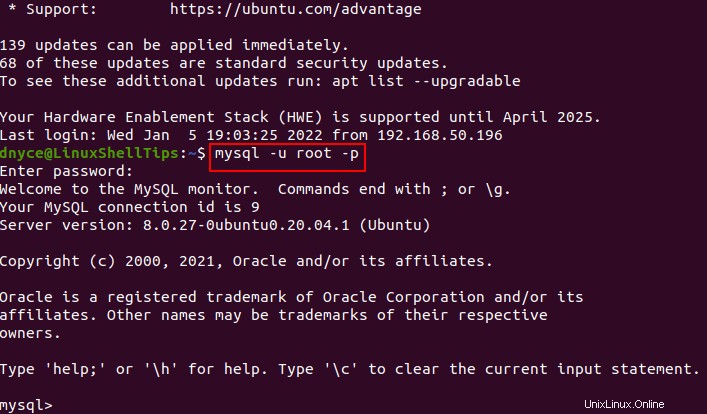
Démarrage de votre PostgreSQL installé l'application logicielle ne la maintiendra en marche que jusqu'à ce que Fedora le système redémarre ou s'arrête. Activation de votre PostgreSQL installé l'application logicielle continuera à fonctionner même après le redémarrage ou l'arrêt de votre machine.
Cependant, avant de l'activer, nous devons d'abord le démarrer en exécutant les commandes suivantes de manière séquentielle.
$ sudo systemctl start postgresql $ sudo systemctl enable postgresql
De là, nous pouvons vérifier l'état de notre PostgreSQL 14 installation avec la commande suivante.
$ sudo systemctl status postgresql
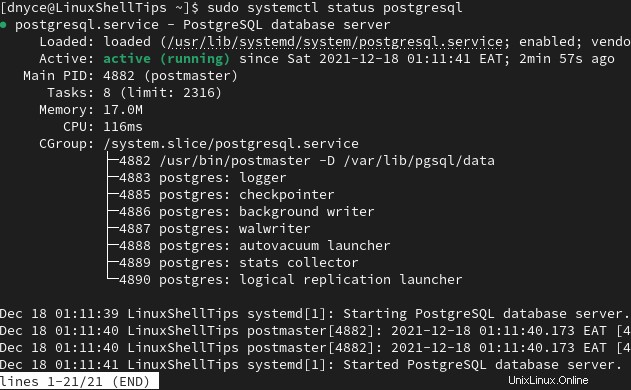
Vous pouvez également vérifier votre PostgreSQL 14 installation avec la commande suivante.
$ sudo -u postgres psql -c "SELECT version();"
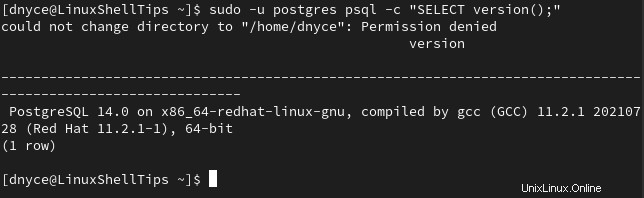
Pare-feu configuration est nécessaire pour que les clients distants aient accès à votre base de données. Pour autoriser l'accès à ce pare-feu, exécutez la commande suivante.
$ sudo firewall-cmd --add-service=postgresql --permanent $ sudo firewall-cmd --reload

Tester l'accès à PostgreSQL dans Fedora
Vous devez d'abord passer au postgres par défaut de PostgreSQL. utilisateur avec la commande suivante :
$ sudo -i -u postgres
Ensuite, utilisez le psql utilitaire pour accéder à la console principale de la base de données.
$ psql
À partir de là, vous pouvez effectuer les actions de base de données nécessaires, telles que la création d'un utilisateur de base de données avec son mot de passe associé, ainsi que de nouvelles bases de données. Pour revenir au terminal normal, exécutez :
# exit;
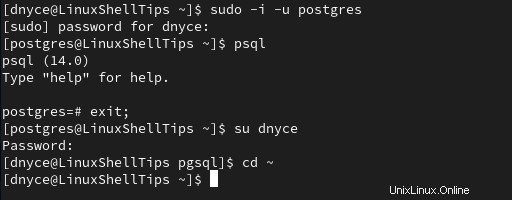
[ Vous pourriez également aimer :Comment se connecter à une base de données Postgresql à partir de la ligne de commande ]
Avec ce PostgreSQL 14 tutoriel d'installation sur votre Fedora système, vous devriez être en mesure de poursuivre confortablement vos projets axés sur la base de données vers de nouveaux sommets.